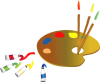Puedes encontrar el tutorial original aqui
Tutorial original creado por Vérone el 20 de marzo del 2011
Agradezco a mis traductoras que hacen viajar mis tutos por el mundo
Material
Tube Femme de Guismo
Tube Fleur de LaManouche
Masque éventail de Narah
Masque Vista Light
Filtro personnalisé_Emboss 3
Puedes encontrar la mayor parte de los filtros aqui
Esta traducción está registrada en Twi
Si quieres puedes ayudarte de la regla para situarte en la realización del tutorial
Marcador (Arrastra con el raton)

Si estais listos, podemos comenzar
Abrir todos los tubes en el psp. Duplicarlos (shift+D) y cerrar los originales)
ETAPA 1 : el fondo
1.-
En la Paleta de Colores y Texturas colocar en el Primer Plano el color #f6e162 Y en el Segundo Plano el color blanco
Vamos a configurar un gradiente Primero_ Segundo Plao
Estilo_ Radial Angulo_ 0 Repeticiones_ 31
Centro_Horizontalmente_ 50
Centro Verticalmente_ 100
Abrir una nueva imagen de 800 x 600 pixeles transparente
Llenar con este gradiente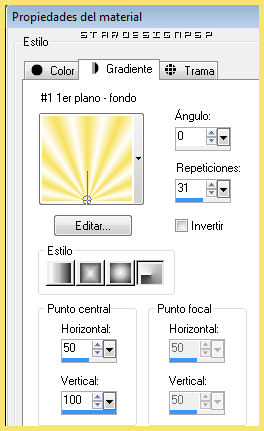
ETAPA 2 : la máscara éventail
1.-
Capas_ Nueva capa de trama
Llenar con el color blanco
2.-
Capas_ Nueva capa de máscara_ A partir de una imagen
En la persiana buscar la imagen Narah_mask_Abstract80
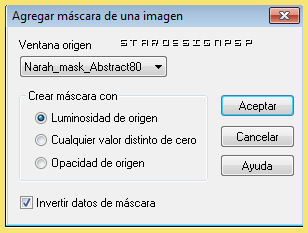
Capas_ Fusionar grupo
Efectos_ Complementos_ Filtro personalizado_ Emboss 3
Efectos_ Efectos 3D_ Sombra en el color #808080
0_ 0_ 60_ 20
ETAPA 3 : el rostro
Activar el tube _calguismistportraitbutterfly12311
Edición_ Copiar
Edición_ Pegar como nueva capa
Imagen_ Cambiar de tamaño_ Redimensionar al 80%
Todas las capas sin seleccionar
Colocar a la izquierda
Efectos_ Efectos 3D_ Sombra en el color #808080
ETAPA 4 : la máscara vista
1.-
Capas_ Nueva capa de trama
Llenar con el color blanco
2.-
Capas_ Nueva capa de máscara_ A partir de una imagen
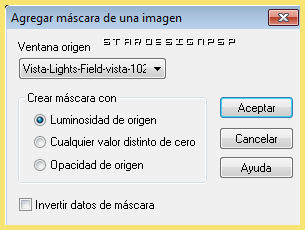
Capas_ Fusionar grupo
Efectos_ Efectos 3D_ Sombra en el color #404040
0_0_60_20
Ajustar_ Nitidez_ Enfocar
Imagen_ Espejo
ETAPA 5 : la flor
1.-
Activar el tube _flower23
Edición_ Copiar
Edición_ Pegar como nueva capa
Imagen_Cambiar de tamaño_ Redimensionar al 90%
Todas las capas sin seleccionar
Colocar en la esquina inferior derecha
2.-
Solo si usas los mismos tubes y los mismos colores
Ajustar_ Matiz y Saturación_ Diagrama de matices
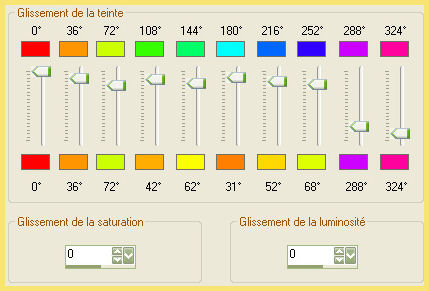
ETAPA 6 : el marco
1.-
Capas_ Fusionar todo
Imagen_ Agregar bordes_ Simétrico_ 2 pixeles en el color amarillo
Imagen_ Agregar bordes_ 25 pixeles en un color que contraste
Activar la varita mágica_ Seleccionar este borde
Llenar con un gradiente Primero_ Segundo Plano
Estilo_ Lineal Angulo_ 135 Repeticiones_ 5
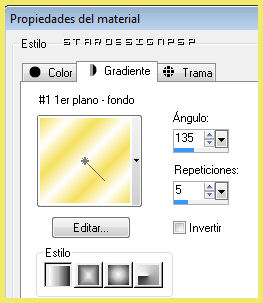
2.-
Selecciones_ Convertir selección en capa
Efectos_ Efectos Artísticos_ Semitonos

Ajustar_ Nitidez_ Enfocar
Capas_ Modo de capas_ Luminosidad Heredada
Selecciones_ Invertir
Efectos_ Efectos 3D_ Sombra en el color negro
0_0_60_20
Selecciones_ Anular selección
3.-
Activar el título senteurdeprintemps
Edición_ Copiar
Edición_ Pegar como nueva capa
Capas_ Modo de capas_ Luminosidad Heredada
4.-
Añadir vuestra firma
Fusionar todo
Imagen_ Agregar bordes_ Simétrico_ 2 pixeles en color amarillo
Guardar en formato Jpg optimizado
Gracias por haberlo hecho o interpretado
Este tutorial ha sido realizado por Vérone. Es una creación personal.Cualquier parecido con otro no será mas que coincidencia.
Prohibida su uso o divulgación sin el previo consentimiento de su autora

Concepción y realización © veroreves 2011